Comment : enregistrer facilement des appels téléphoniques depuis votre iPhone ou votre téléphone Android avec Google Voice gratuitement
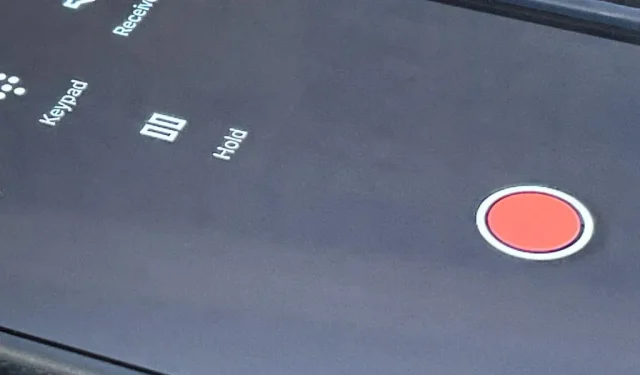
Google Voice a une fonctionnalité cachée qui vous permet d’enregistrer n’importe quel appel téléphonique auquel vous êtes, et contrairement à d’autres applications, cela ne coûte pas un centime.
Lorsqu’il s’agit d’enregistrer des conversations téléphoniques, vous pouvez penser au pire et l’associer à quelque chose de sombre, comme des ex et des harceleurs obsessionnels. En fait, il existe des raisons plus banales pour enregistrer des appels sur votre iPhone ou votre téléphone Android.
Par exemple, documenter des accords verbaux, enregistrer des entretiens d’embauche pour discuter avec des collègues, tenir des réunions importantes où il est impératif de ne rien oublier, et même accuser quelqu’un d’un acte répréhensible.
Bien qu’il existe un grand choix d’applications d’enregistrement d’appels sur l’App Store et Google Play, presque toutes vous obligent à ouvrir votre portefeuille et à payer mensuellement ou annuellement pour utiliser leur service. Heureusement, Google Voice est gratuit, mais il est limité à l’enregistrement des appels entrants (pas des appels sortants) et alerte l’appelant ou le groupe lorsque vous démarrez l’enregistrement.
Avertissement : Vérifiez d’abord les lois sur le consentement de votre État
La loi fédérale stipule qu’il est possible d’enregistrer une personne ou un groupe de personnes à leur insu, tant que vous participez à la conversation et n’avez aucune intention criminelle ou délictuelle. Sinon, vous n’avez besoin que d’un seul membre du groupe pour vous donner la permission. Des lois similaires existent à Washington DC et dans 38 États.
Cependant, 12 États exigent le consentement de toutes les parties concernées. Il s’agit de la Californie, du Connecticut, de la Floride, de l’Illinois, du Maryland, du Massachusetts, du Michigan, du Montana, du Nevada, du New Hampshire, de la Pennsylvanie et de Washington.
Étape 1Installez Google Voice (si vous ne l’avez pas déjà)
Si vous disposez déjà de l’application Google Voice et du numéro de téléphone Google Voice, passez à l’étape 3 pour passer directement à l’enregistrement des appels. Sinon, installez l’application en utilisant l’un des liens ci-dessous, puis passez à l’étape 2 pour configurer votre compte Google Voice.
Étape 2 : Obtenir un numéro vocal (si vous n’en avez pas)
Si vous disposez déjà de l’application Google Voice et du numéro de téléphone Google Voice, passez à l’étape 3 pour passer directement à l’enregistrement des appels. Sinon, ouvrez l’application Google Voice.
Cliquez sur « Connexion » pour vous connecter à votre compte Google comme vous le feriez avec n’importe quelle application Google. Si vous êtes déjà connecté à votre compte Google sur une autre application Google, celle-ci peut l’utiliser automatiquement ou vous demander de sélectionner un compte ; vous pouvez choisir « Ajouter un compte » pour modifier votre compte, ou le faire plus tard en utilisant l’icône de votre profil.
Après vous être connecté, lisez et acceptez les conditions d’utilisation de Google Voice si vous les voyez en cliquant sur « Accepter ».
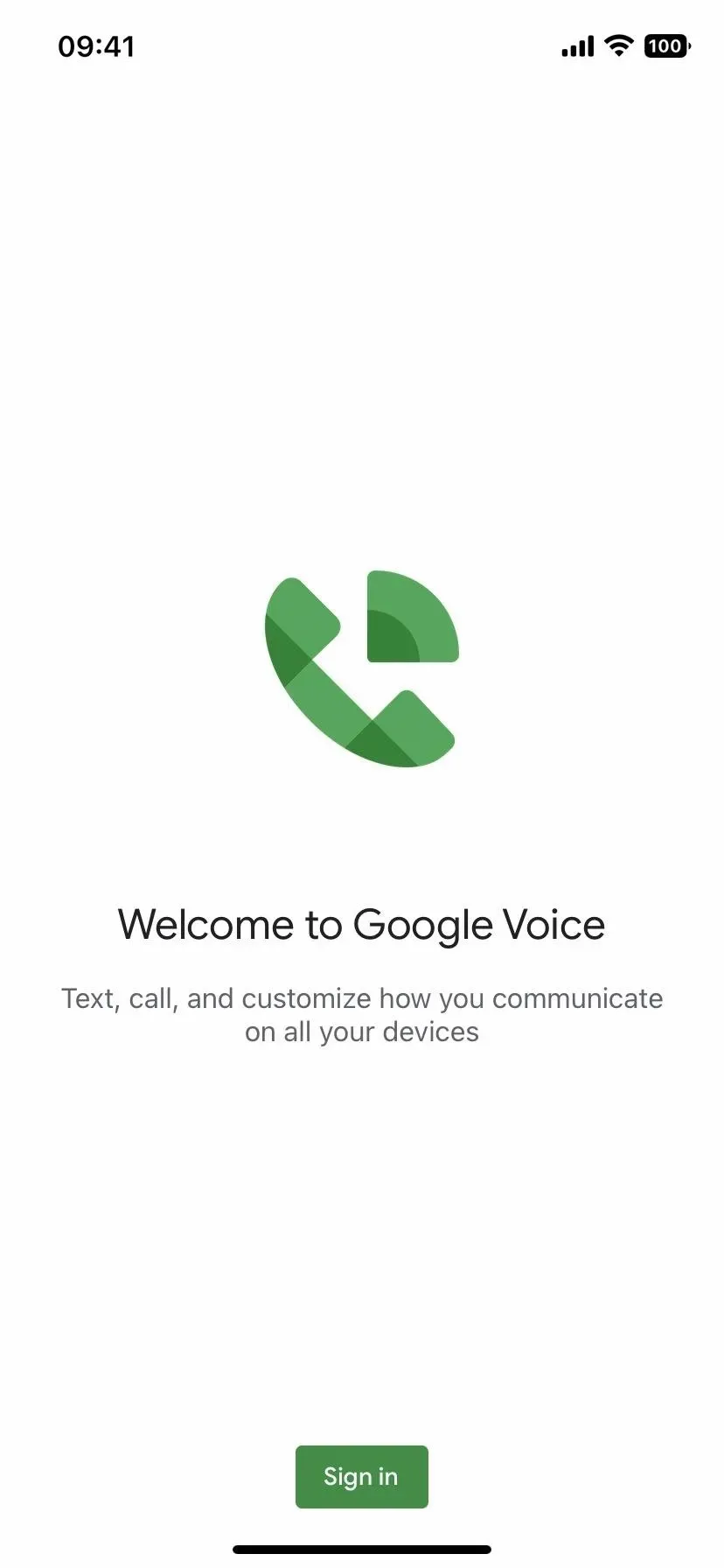
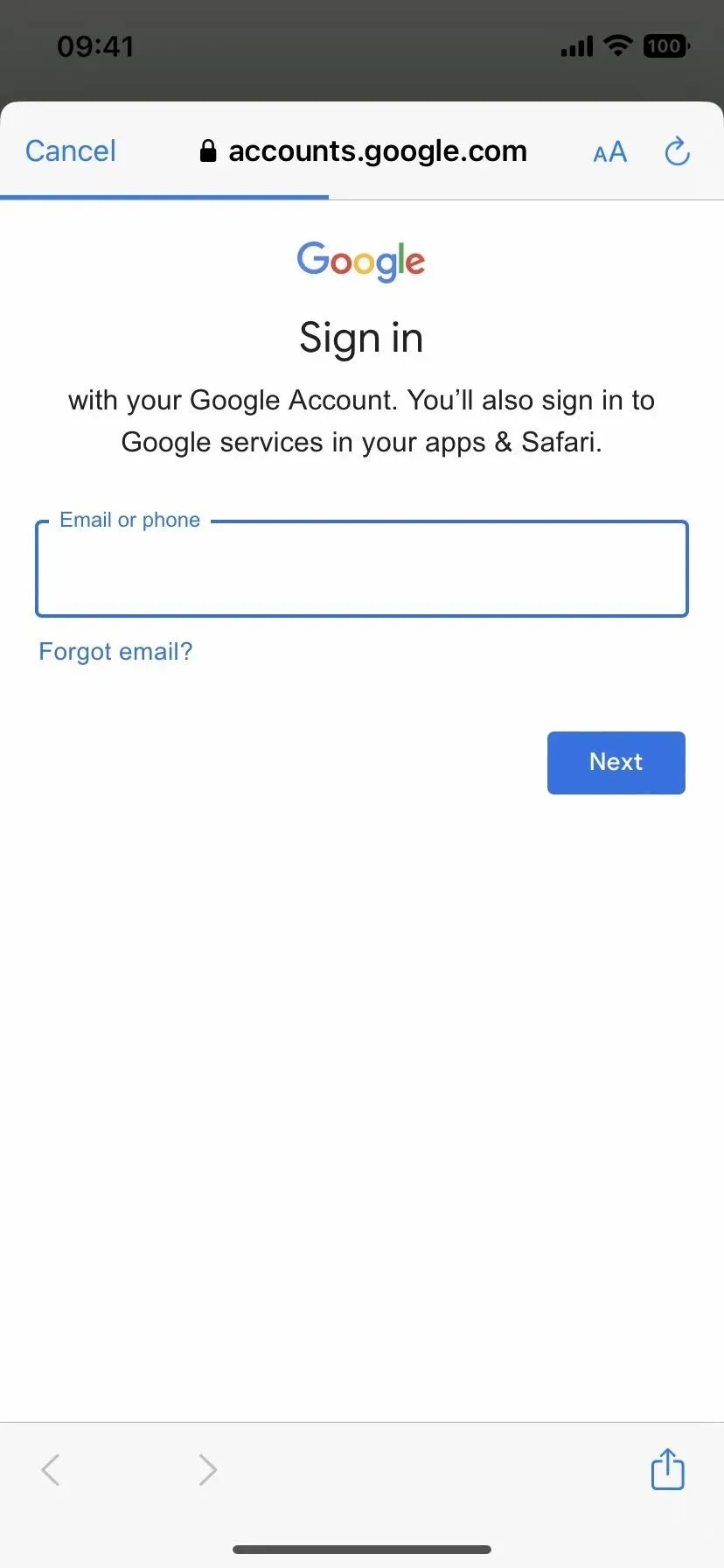
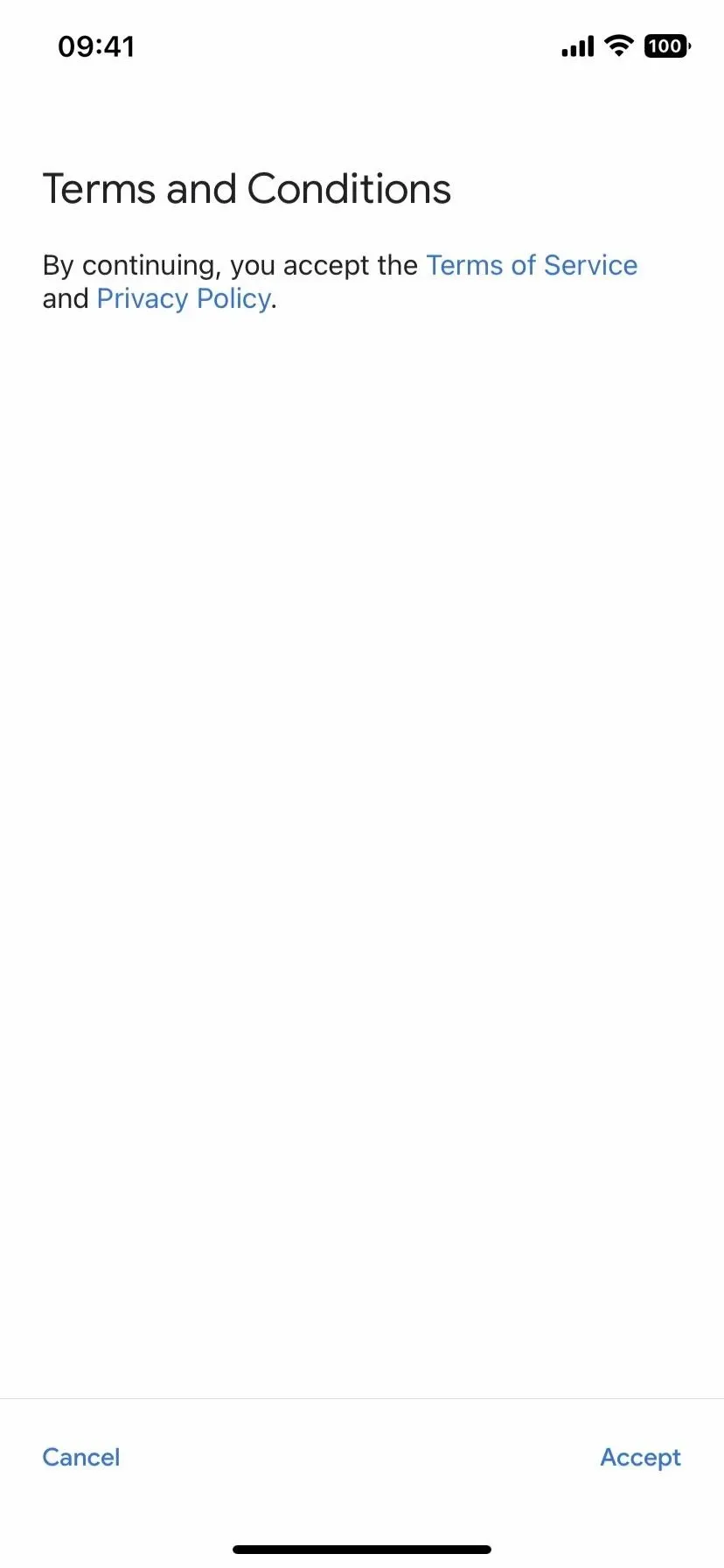
Cliquez maintenant sur « Rechercher » pour sélectionner un numéro Google Voice, recherchez une ville spécifique dans le champ de recherche ou sélectionnez une ville suggérée et cliquez sur le numéro recommandé dans la liste. Une fois sélectionné, l’application vous redirigera vers une page de confirmation.

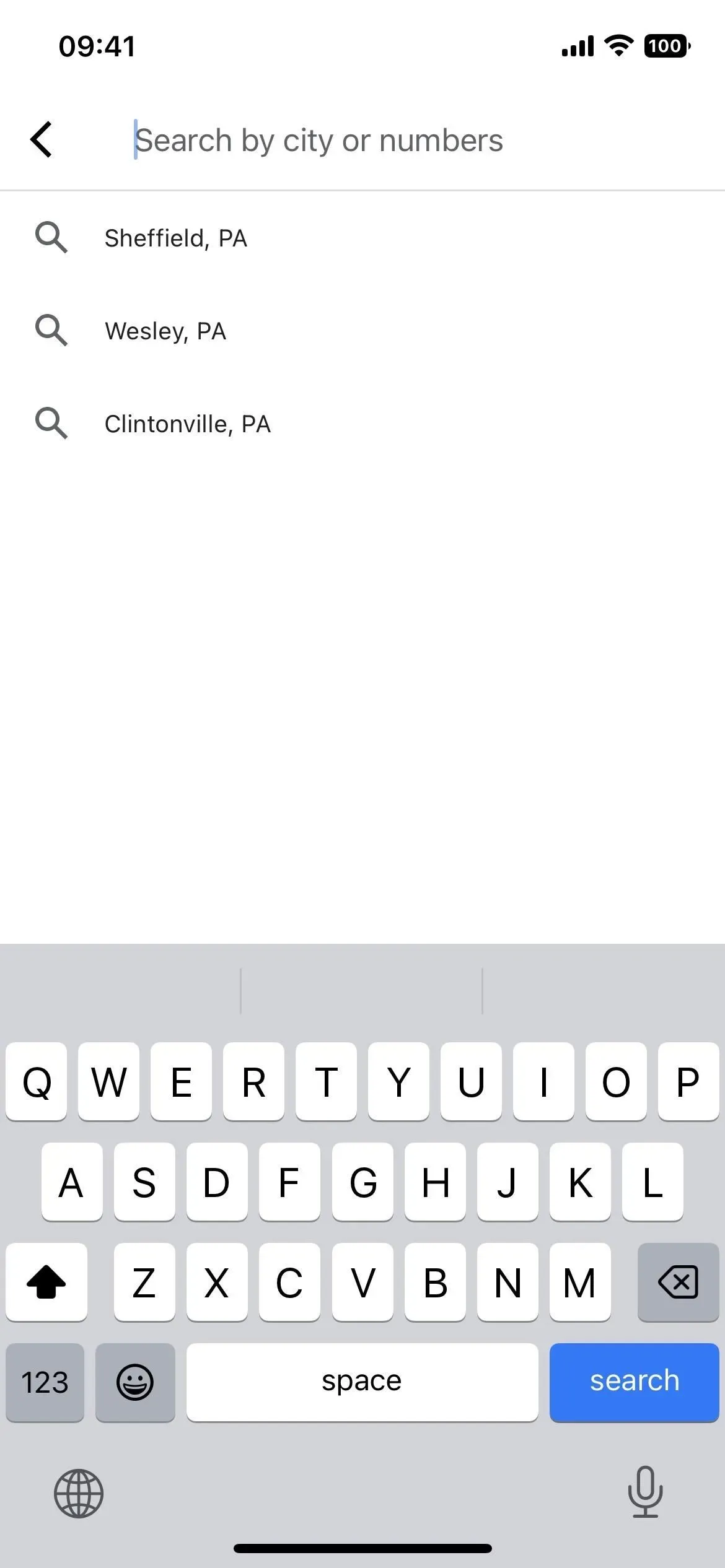
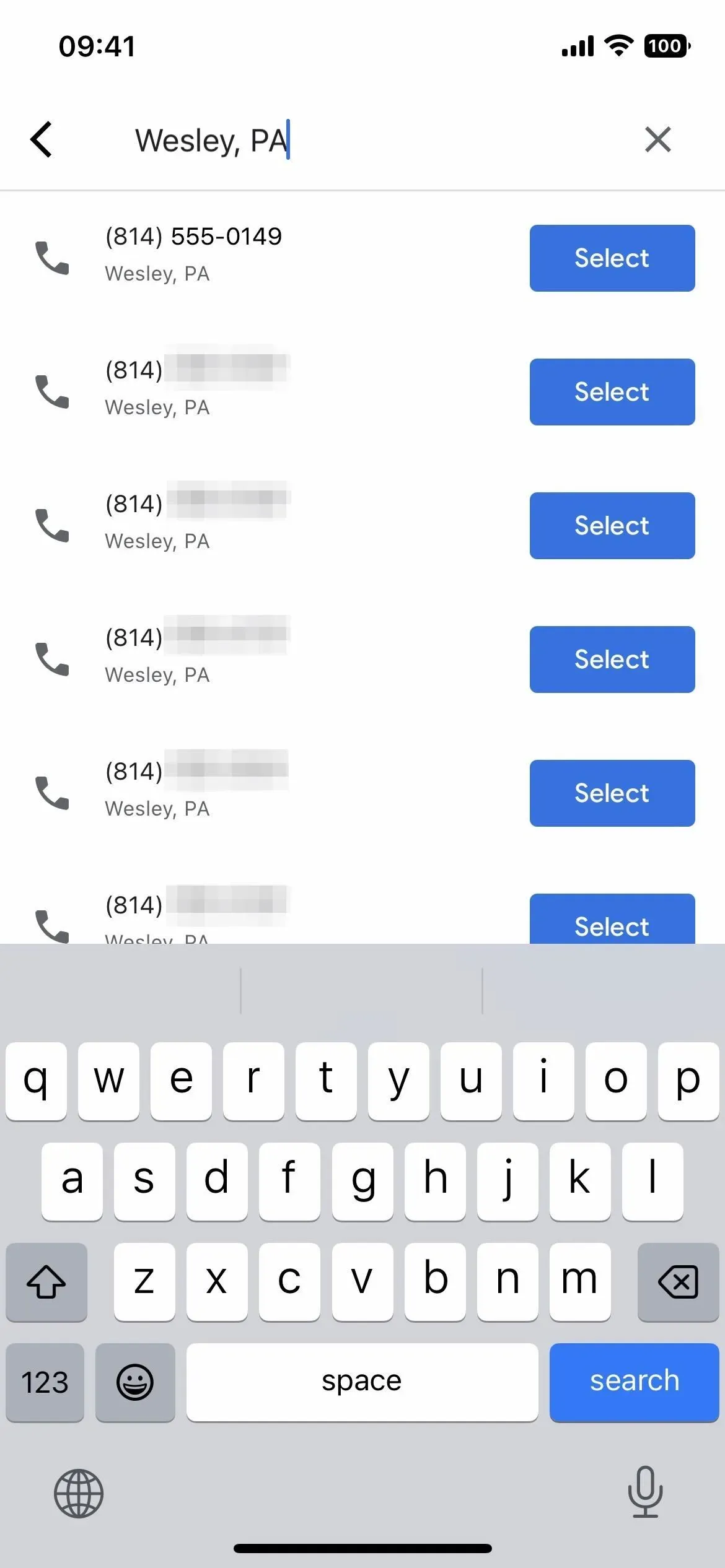
Note. Google Voice fournit un numéro gratuit que vous pouvez utiliser immédiatement, mais vous pouvez également transférer votre numéro existant moyennant des frais uniques. Cependant, le déplacement de votre numéro annulera votre forfait actuel auprès de votre opérateur et peut entraîner une résiliation anticipée et d’autres frais. Pour plus d’informations, consultez la page d’aide sur le transfert de numéro Google Voice .
Cliquez sur « Suivant » pour confirmer votre sélection de numéro, puis cliquez à nouveau sur « Suivant » pour commencer à vérifier votre compte en utilisant votre numéro de téléphone existant. Il peut s’agir de votre numéro de smartphone actuel ou d’un autre numéro de téléphone auquel vous avez accès et que vous pouvez utiliser pour recevoir des SMS ou des appels. Entrez le numéro, puis cliquez sur Envoyer le code.
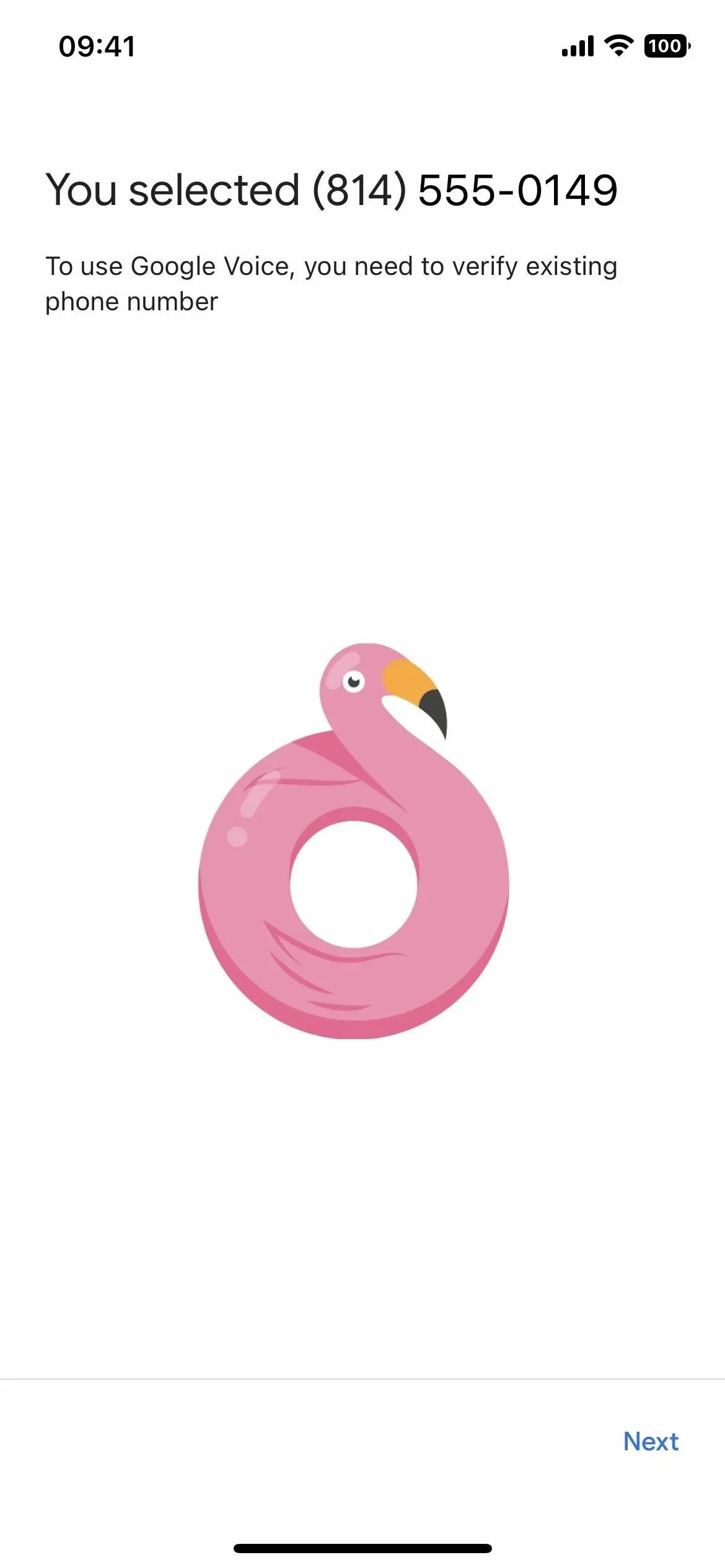
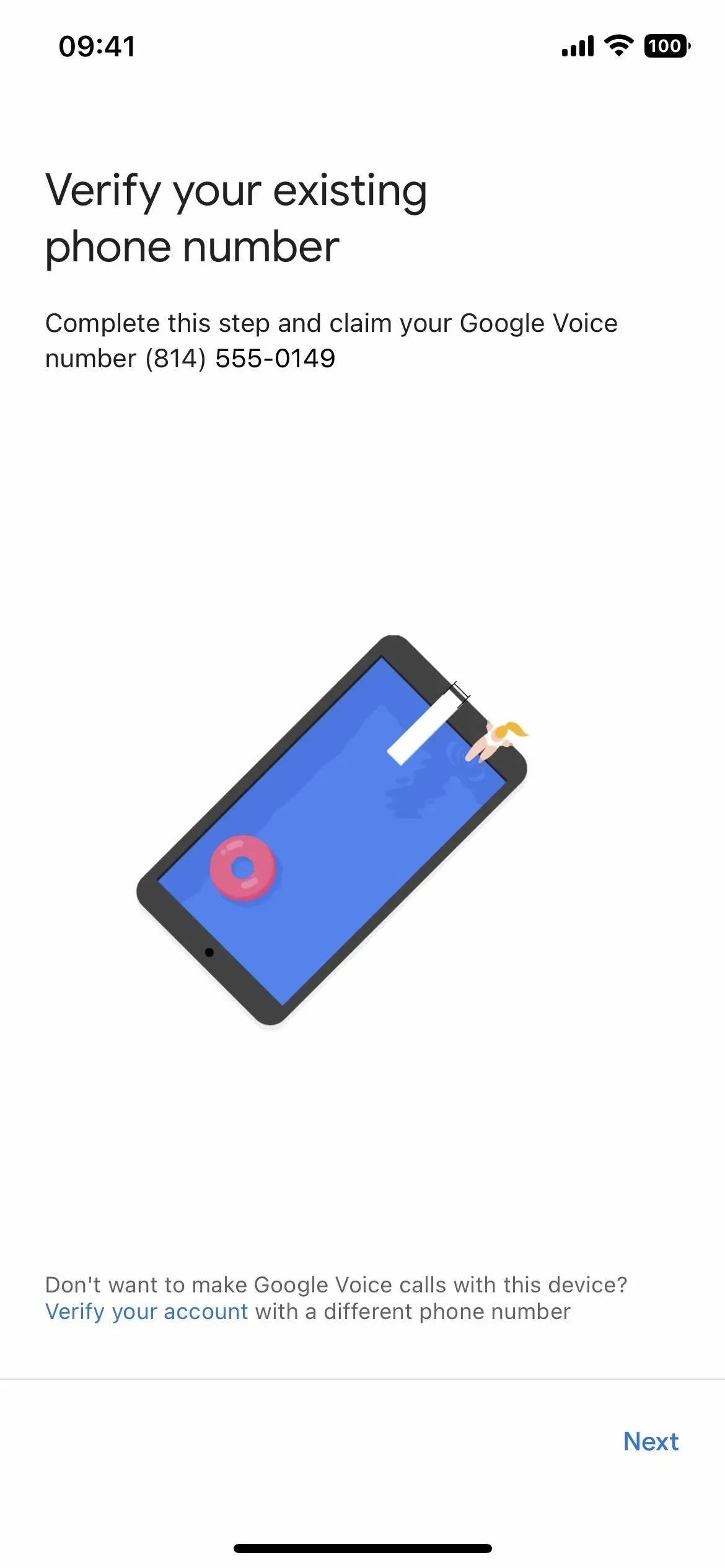
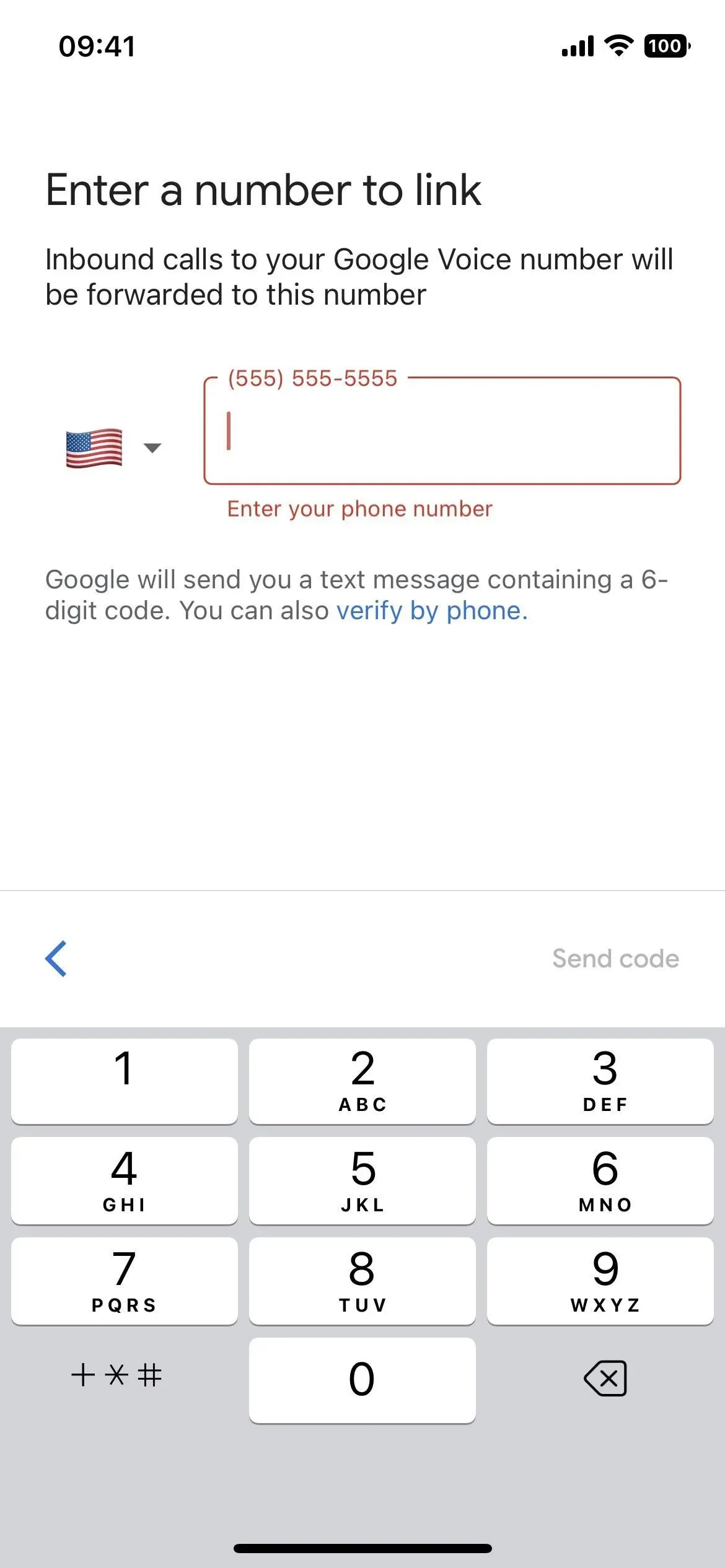
Entrez le code de vérification à six chiffres que Google vous donne, cliquez sur « Vérifier », puis cliquez sur « Terminé » pour accéder à l’interface principale de l’application.
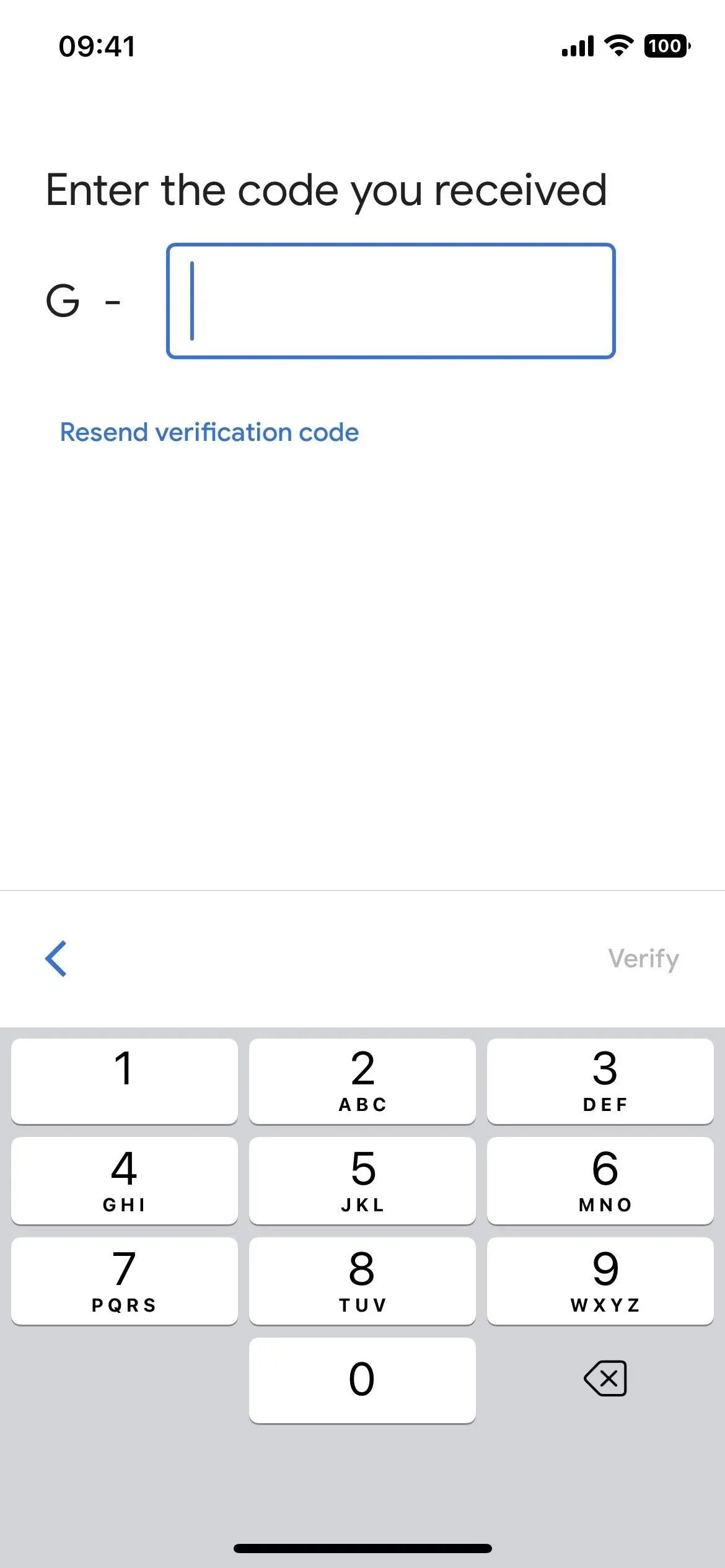
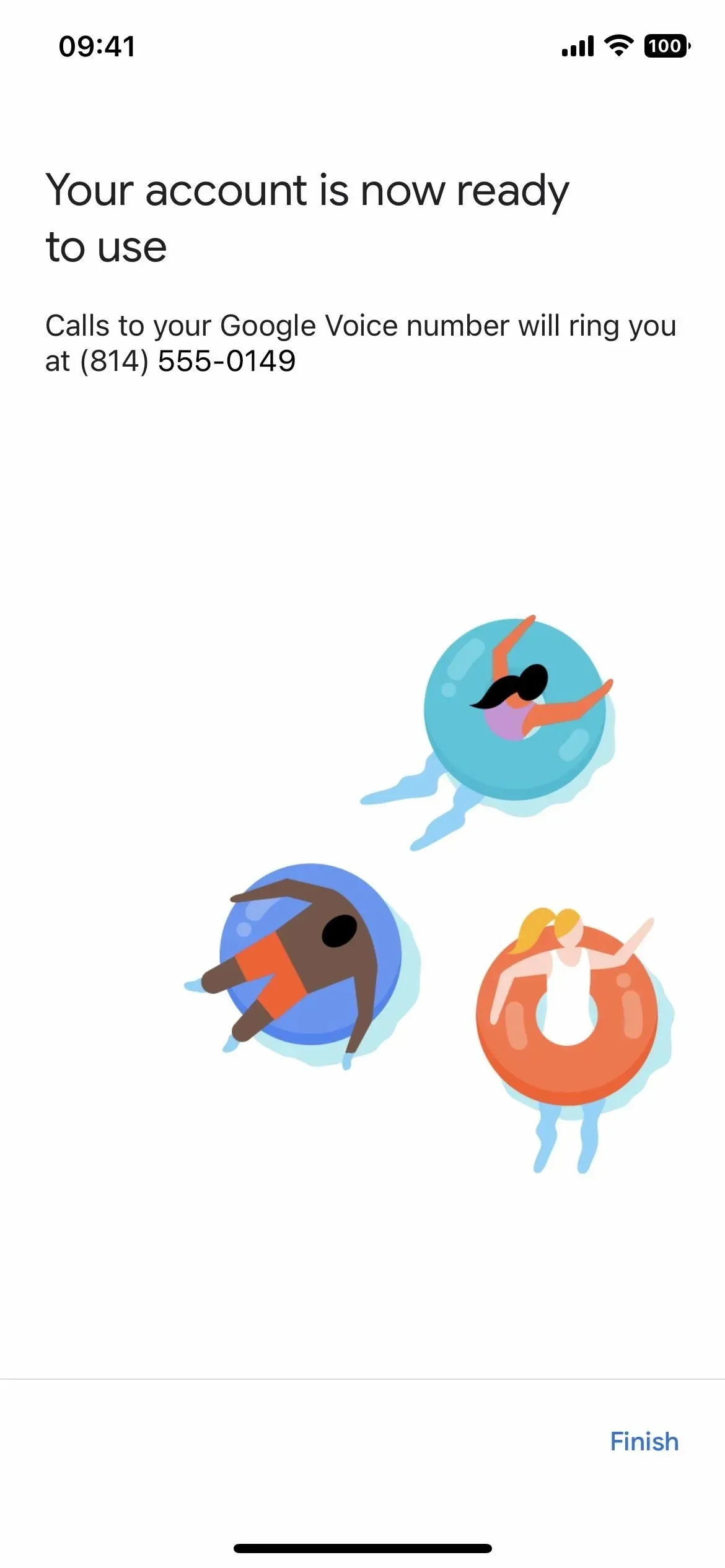
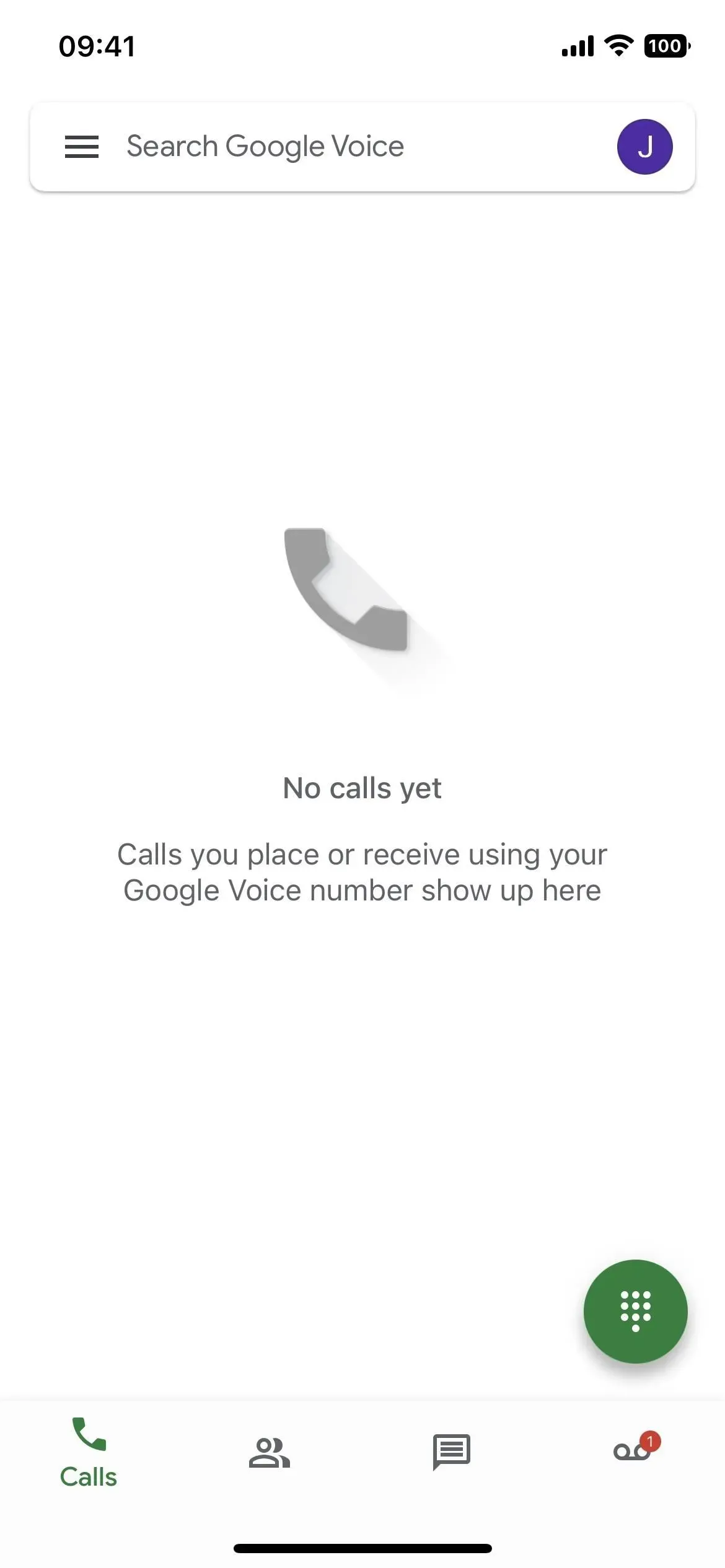
Étape 3 : Configurer les enregistrements des appels entrants
Pour activer l’enregistrement des appels pour votre compte Google Voice, appuyez sur l’icône de menu en haut à gauche, sélectionnez Paramètres dans la barre latérale et activez la bascule Options d’appel entrant.
D’autres paramètres que vous voudrez peut-être modifier incluent le paramètre Passer et recevoir des appels pour préférer le Wi-Fi et les données mobiles à votre opérateur ; activer « Compte par défaut pour Google Voice » si vous souhaitez utiliser votre numéro Voice pour passer des appels et envoyer des SMS dans d’autres applications ; et désactivez « Call Check » si vous préférez commencer à parler dès que vous répondez.
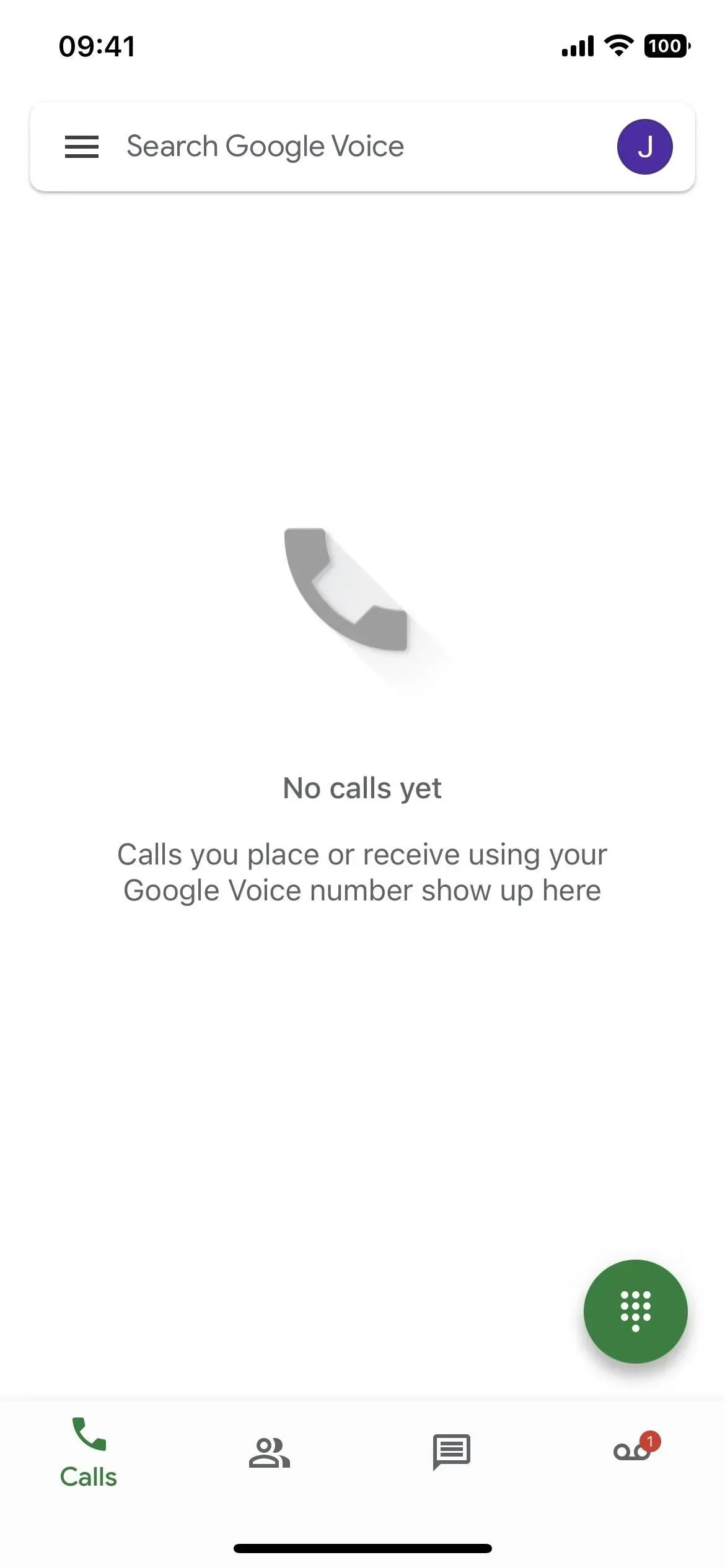
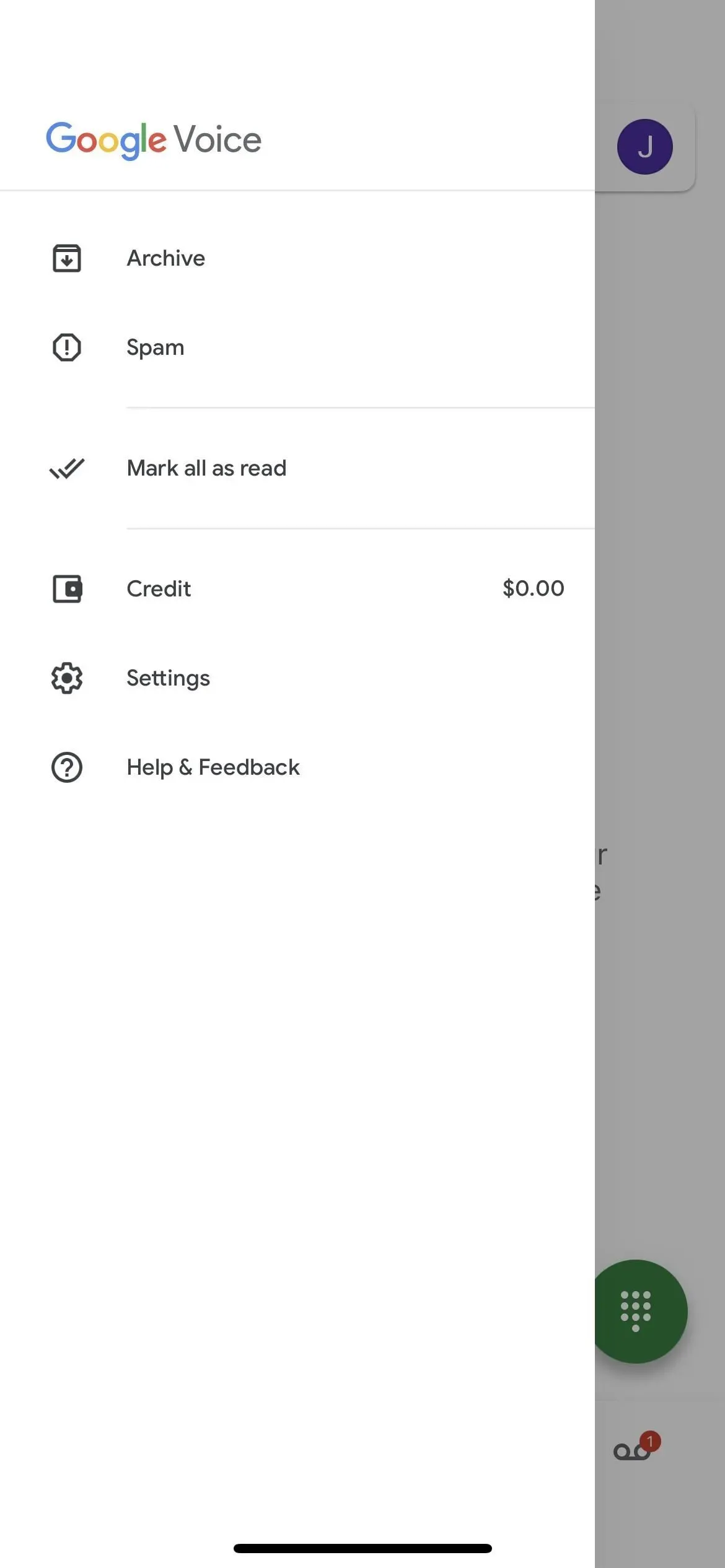
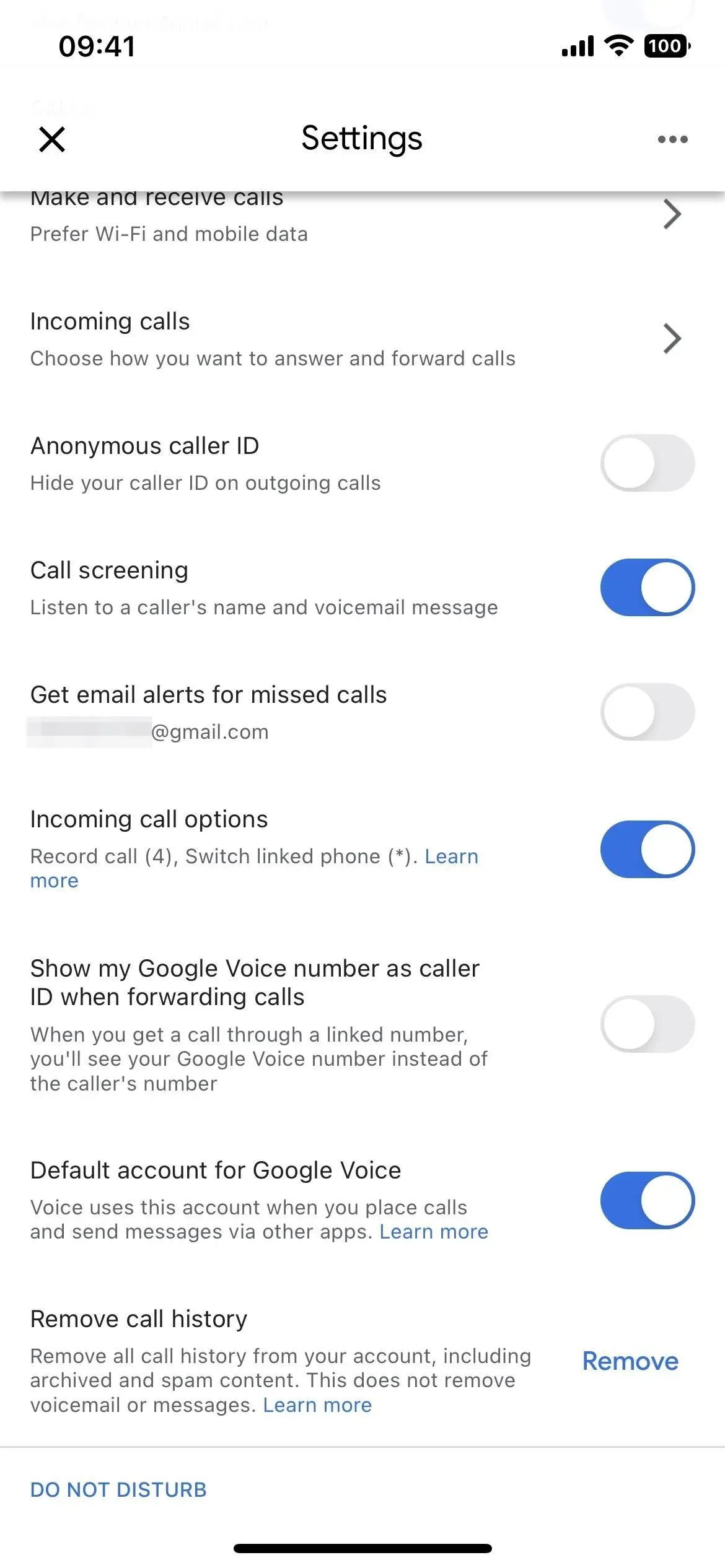
Étape 4 : Enregistrer les appels entrants
Lorsque vous répondez à un appel téléphonique entrant, appuyez sur « Clavier » sur l’interface d’appel Google Voice et appuyez sur le bouton « 4 » pour commencer l’enregistrement. Toutes les parties à l’appel téléphonique entendront une alerte verbale disant « Cet appel est en cours d’enregistrement » afin que tout le monde le sache. Pour arrêter l’enregistrement, appuyez à nouveau sur « 4 » (ce qui indiquera également à tout le monde que l’enregistrement s’est arrêté), ou raccrochez simplement.
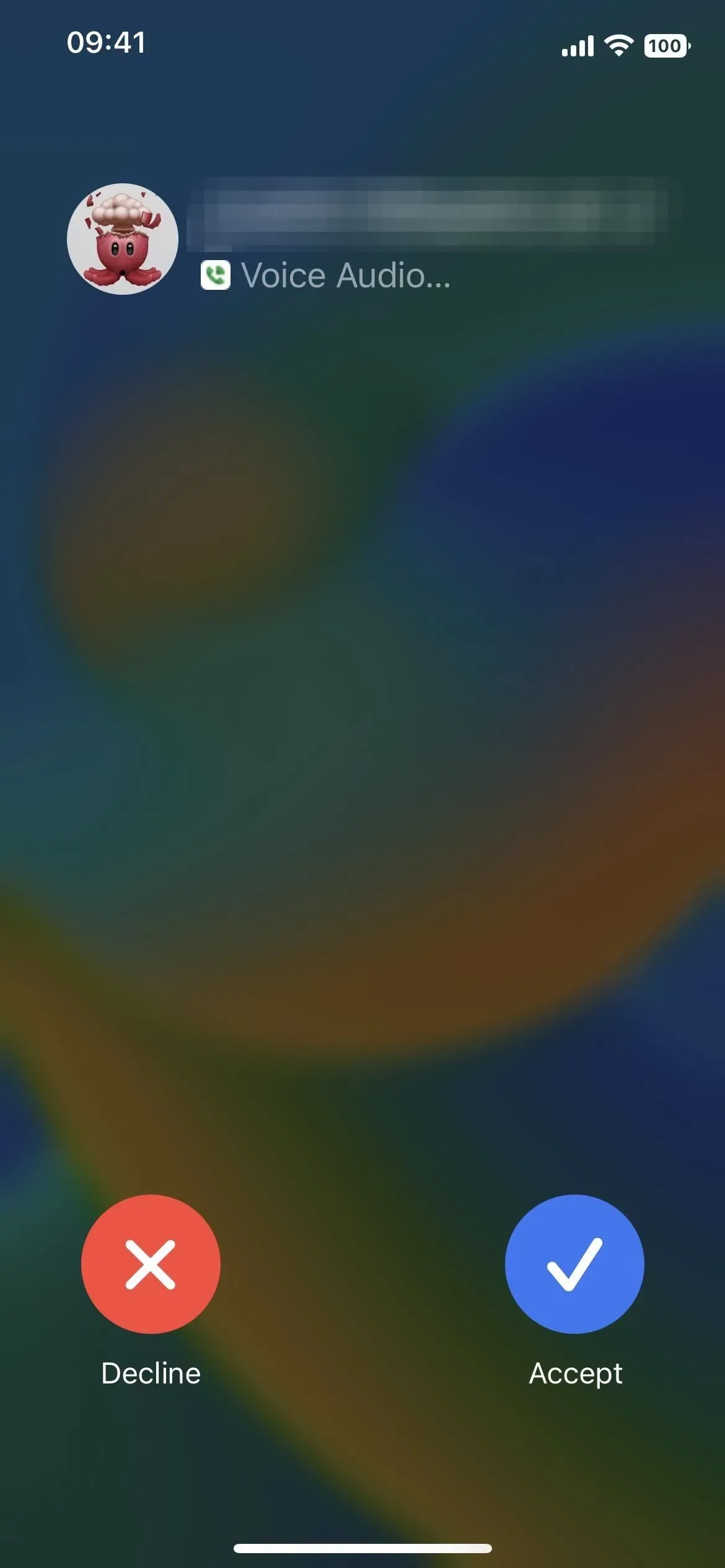
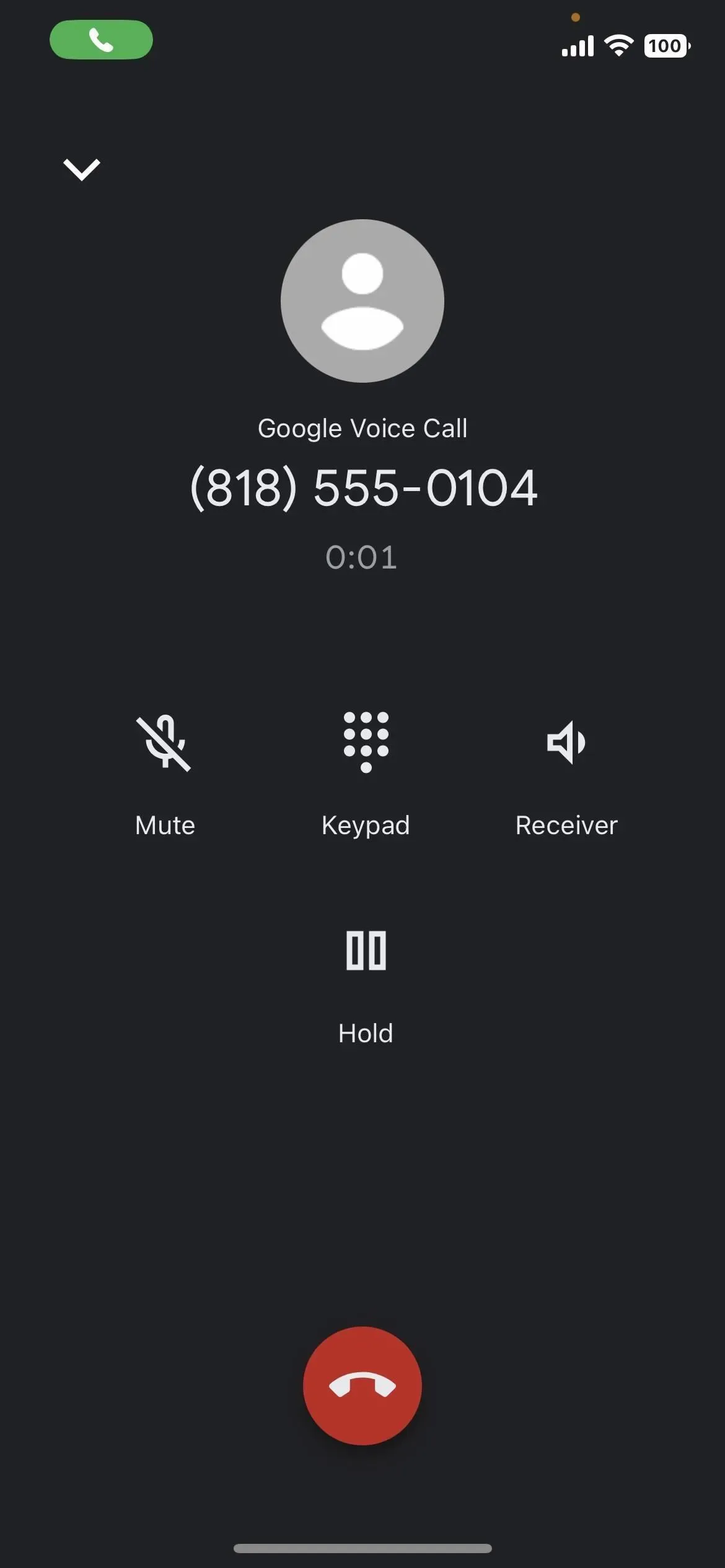
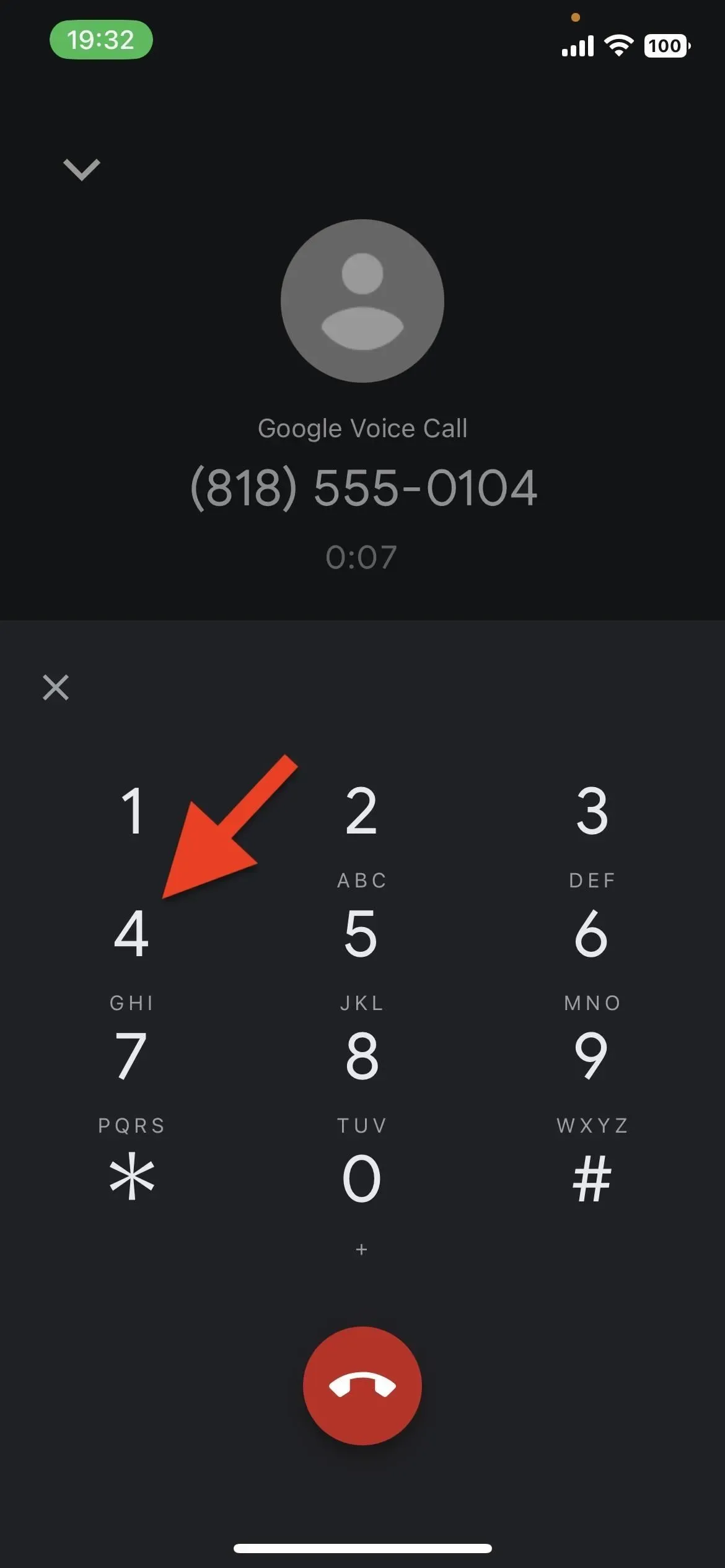
Étape 5 : Accédez à vos enregistrements
Accéder aux conversations enregistrées dans Google Voice ne pourrait pas être plus facile – il suffit de cliquer sur un appel récent sur la page de la messagerie vocale pour le développer, puis de cliquer sur le bouton de lecture pour écouter l’enregistrement.
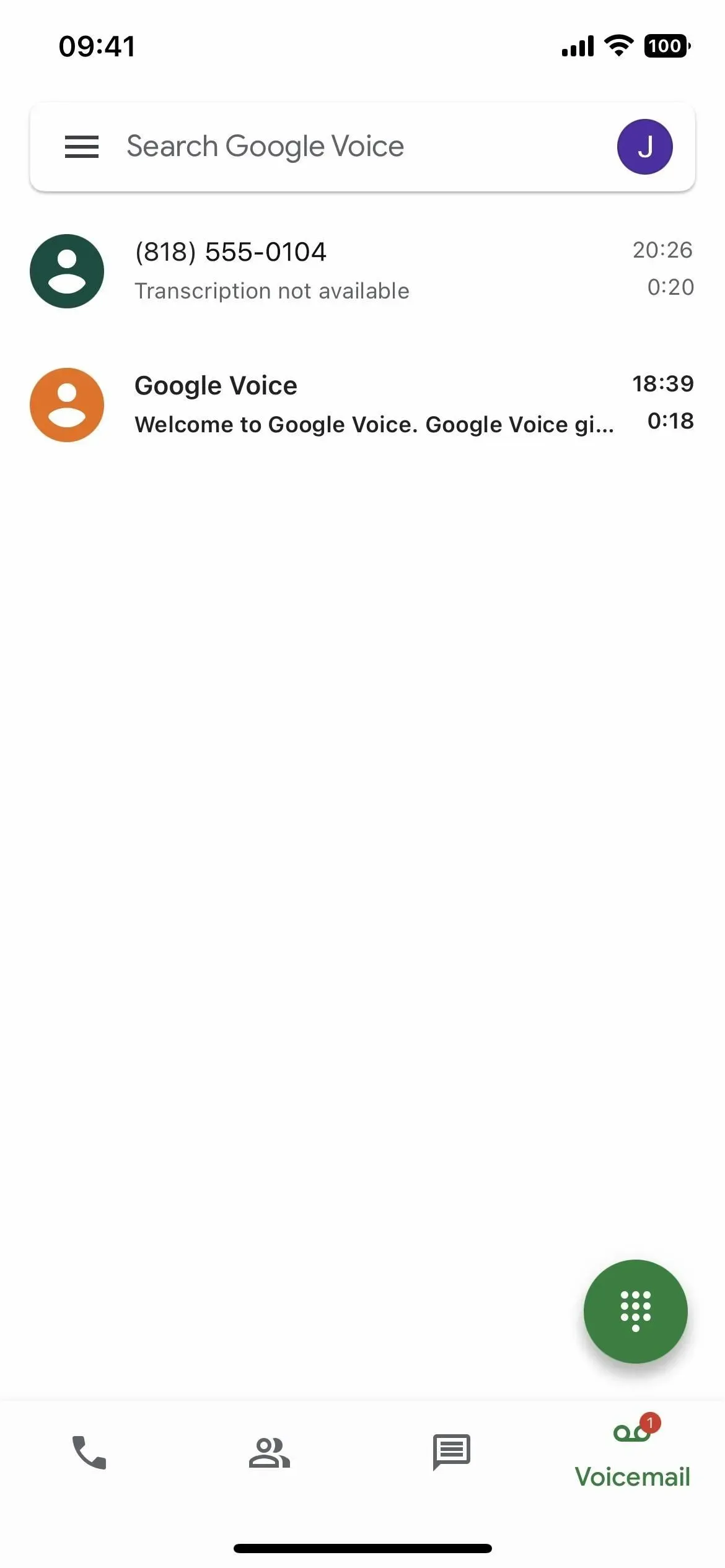
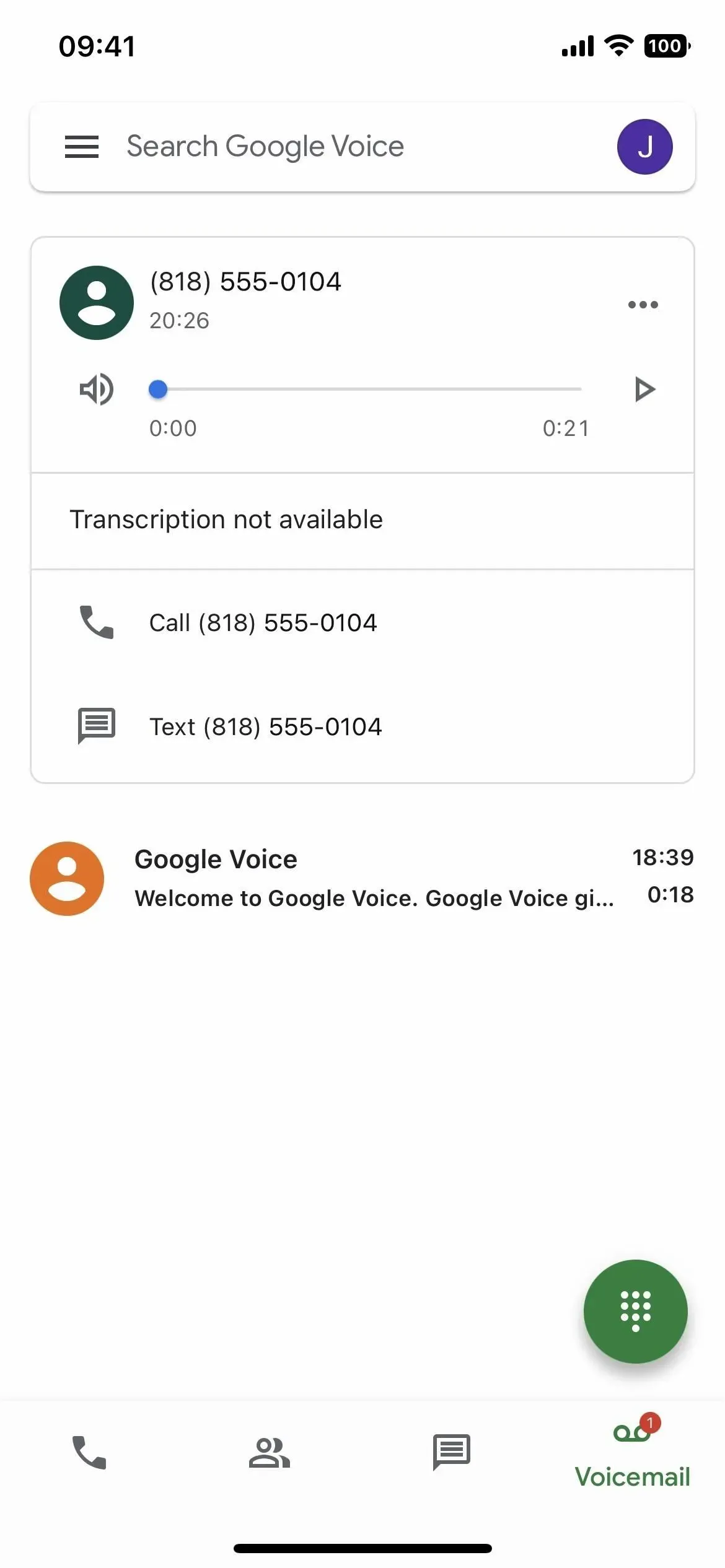
Étape 6Enregistrer les transcriptions des appels enregistrés
Pour les enregistrements que Google Voice a pu transcrire, vous pouvez copier la transcription pour la sauvegarder ou la partager. Pour enregistrer, appuyez sur les points de suspension (•••) sur l’entrée et cliquez sur « Copier la transcription » dans le menu. À partir de là, collez la transcription dans n’importe quel champ de texte, tel que Notes, pour l’enregistrer en dehors de Google Voice. Vous pouvez ensuite partager la note ou coller la transcription dans un message ou ailleurs.
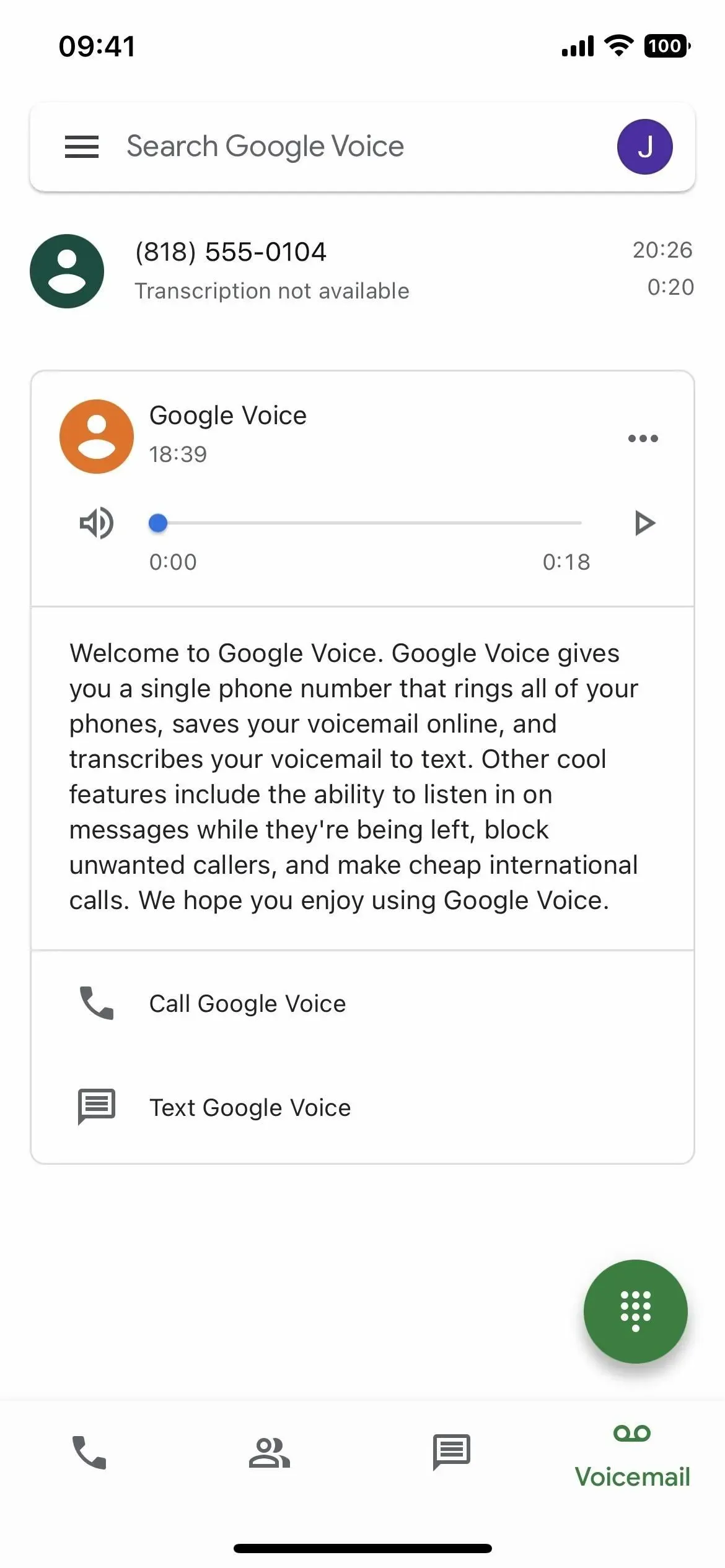
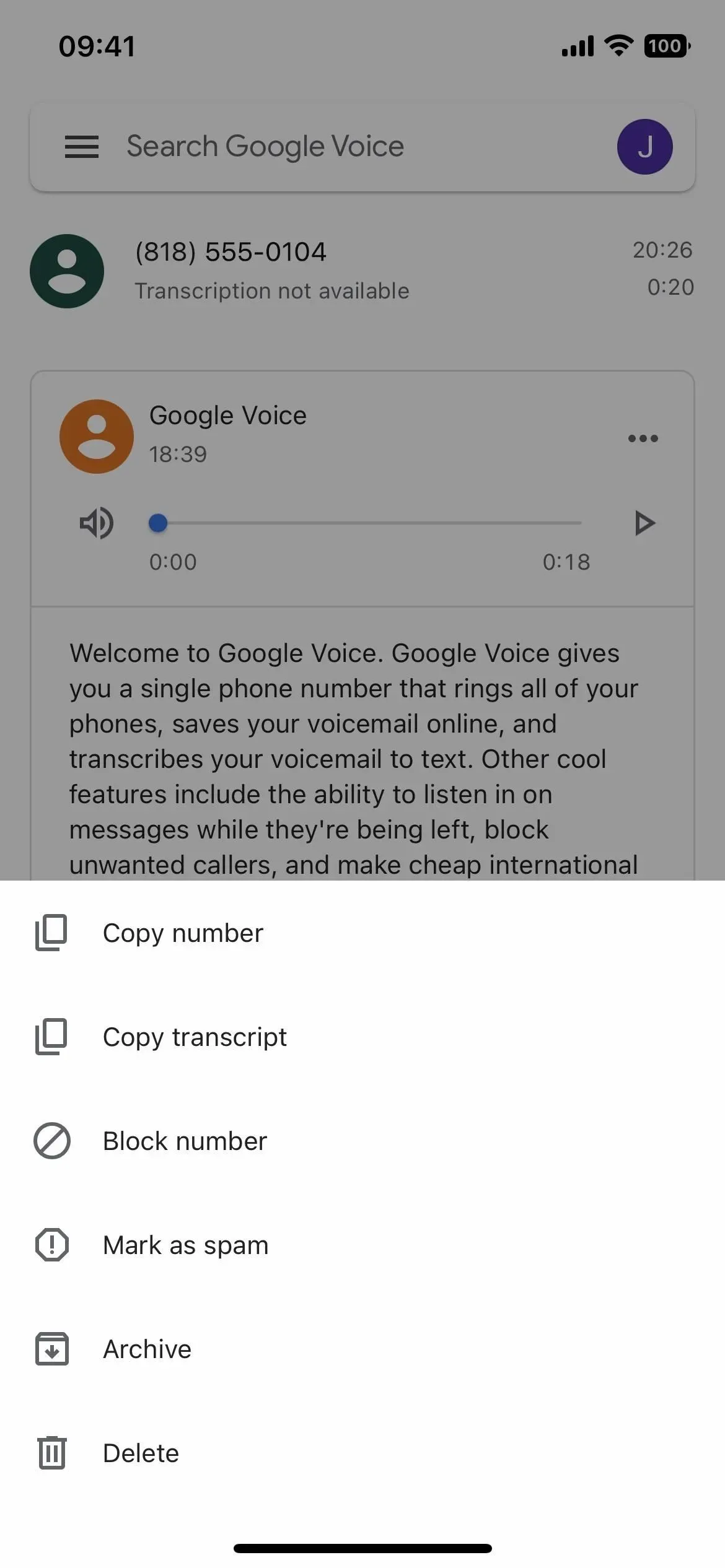
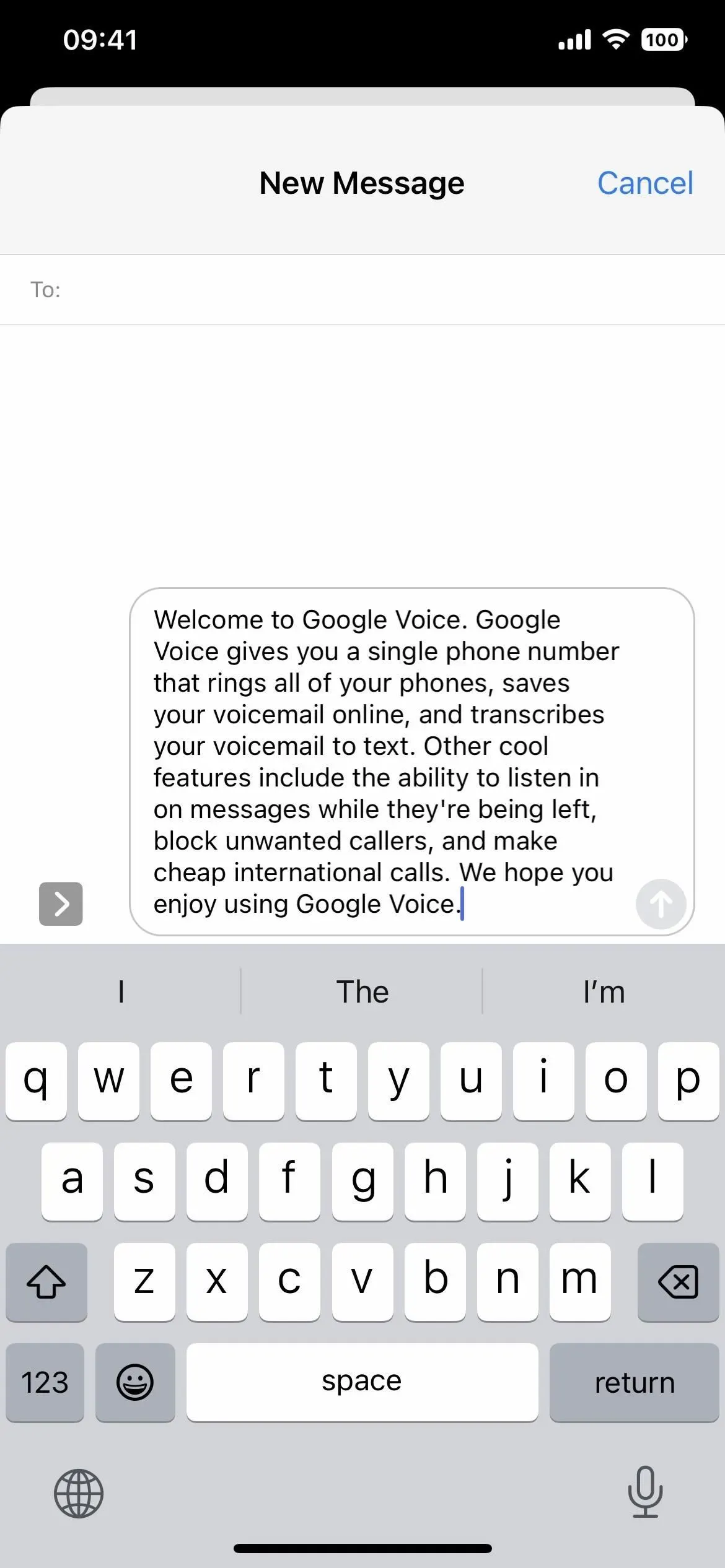
Si vous souhaitez également enregistrer les appels sortants, vous devrez utiliser un autre service. Il existe des applications tierces uniquement pour l’enregistrement des appels, le jailbreak et l’enracinement qui vous donneront la possibilité et même le matériel physique que vous pouvez acheter pour enregistrer des choses manuellement. Consultez notre aperçu des options d’enregistrement d’appels pour plus d’informations.
Laisser un commentaire